
Mundarija:
- 1 -qadam: Rasmga olish
- 2 -qadam: Fotogrametriya dasturini ishga tushirish
- 3 -qadam: Hisoblash va soddalashtirish
- 4 -qadam: Rang va tekstura
- 5 -qadam: Eksport va SteamVR
- 6 -qadam: SteamVR xaritasini yaratish
- 7 -qadam: ob'ektlarimizni xaritaga qo'shish
- 8 -qadam: ob'ekt belgilarini yaratish
- 9 -qadam: Xulosa
- Muallif John Day [email protected].
- Public 2024-01-30 13:24.
- Oxirgi o'zgartirilgan 2025-01-23 15:14.
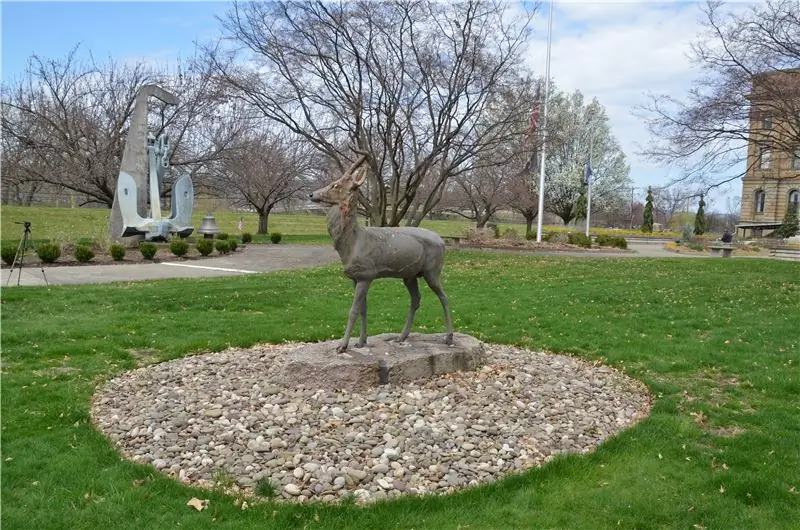

Men kimman?
Men Samuel Konklinman va men E. L.ning ikkinchi kursiman. Meyers o'rta maktabi. Men oxirgi ikki oy davomida fotogrammetriya bilan tajriba o'tkazdim va agar siz ushbu mahsulotni qayta yaratishni tanlasangiz, sizga yordam berishga umid qilaman. Men boshqa odamlar bu yangi va doimiy rivojlanayotgan texnologiyadan qanday foydalanishi mumkinligini ko'rishga qiziqaman.
Virtual haqiqat va SteamVR nima?
Virtual haqiqat - bu badiiy ifoda va tajribaning yangi shakli. Bu texnologiyaning yangi chegarasi, chunki son -sanoqsiz kompaniyalar va odamlar vositani yaxshilash ustida ishlamoqda. Agar siz VRni hech qachon sinab ko'rmagan bo'lsangiz, o'zingizga katta zarar etkazasiz, chunki u foydalanuvchining ko'rish va ovozini to'liq qamrab oladi. Virtual haqiqatning asosiy platformalaridan biri bu Valve SteamVR. SteamVR foydalanuvchilarga atrof -muhitni erkin almashish va hech bo'lmaganda bir -birlari bilan qismlar o'rnatish imkonini beradi. Bu asosan ochiq manbali va ko'p sonli minigarnituralarga ruxsat beradi. Bularga HTC Vive seriyasi, Oculus Rifts, Oculus Quest, Valve Index, Windows Mixed Reality va boshqalar kiradi, lekin ular bilan chegaralanib qolmaydi. SteamVR - biz muhitni yaratish uchun foydalanadigan platforma.
Fotogrametriya nima va undan qanday foydalanish mumkin?
Fotogrametriya - bu rasm yoki video olish va tasvirlarni 3D modelga aylantirish jarayoni. Bu texnologiyadan foydalanishning eng mashhur namunasi - Google Earth. Google peyzaj va binolarni rekonstruksiya qilish uchun sun'iy yo'ldosh tasvirlari va ko'cha ko'rinishini ishlatadi. Google Earth -ga qarasak, ularda ishlash uchun rasmlar kam bo'lganligi aniq, shuning uchun ba'zi binolar notekis ko'rinadi. To'g'ri ishlatilganda, fotogrammetriya 3D modellarni yaratishning juda ishonchli usuli hisoblanadi. Ushbu loyiha tarixiy obidalarni saqlab qolish uchun ushbu texnologiyadan foydalanadi. Eroziya va elementlarga duchor bo'lish, tarixiy obidalar oxir -oqibat vayronaga aylanadi va odamlar ularni unutadi. Fotogrametriya yordamida biz hamma narsani raqamli tarzda saqlay olamiz, shuning uchun kelajak avlodlar bu tuzilmalarni boshdan kechirishlari va qadrlashlari mumkin bo'ladi. Bu shuni anglatadiki, butun dunyo bo'ylab ko'proq odamlar sayohat xarajatlari va xavfisiz boshqa madaniyatlarni boshdan kechirishlari mumkin.
Menga qanday materiallar kerak?
Ushbu loyiha uchun men Reality Capture, SteamVR va Kritadan foydalandim. Reality Capture o'rniga Autodesk, Agisoft va Zephyr dasturlari mavjud, agar uni ishlatish uchun kerakli Nvidia GPU bo'lmasa. Krita o'rniga Photoshop yoki boshqa rasmlarni tahrirlash dasturlaridan foydalanish mumkin, lekin u bepul va hamma uchun ochiq bo'lgani uchun men uni ushbu loyiha uchun ishlatishni tanladim. Sizga to'g'ridan -to'g'ri kompyuteringizga ulanadigan Desktop VR minigarniturasi kerak bo'ladi. Nihoyat, yuqori sifatli kamera kerak. Mobil kamera yaxshi, lekin men Nikon D7000 -dan foydalandim, chunki Reality Capture kameraning diafragmasini avtomatik ravishda aniqlay oladi, bu esa yuqori sifatli modellarga olib keladi.
1 -qadam: Rasmga olish
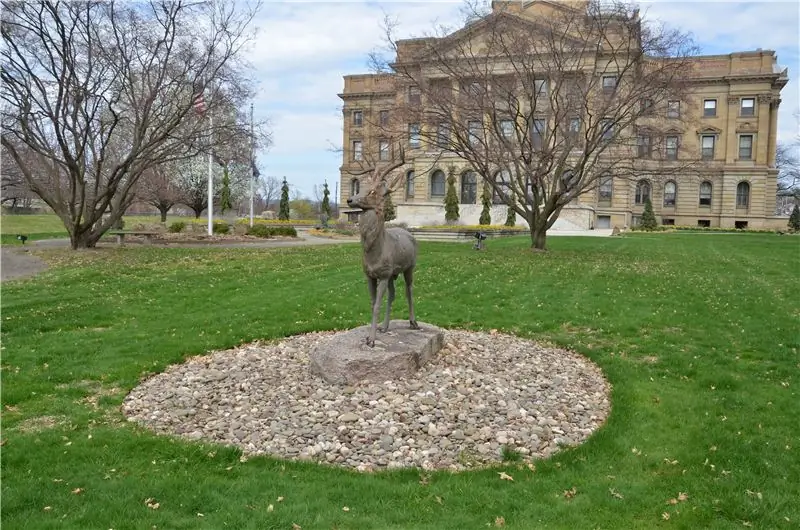
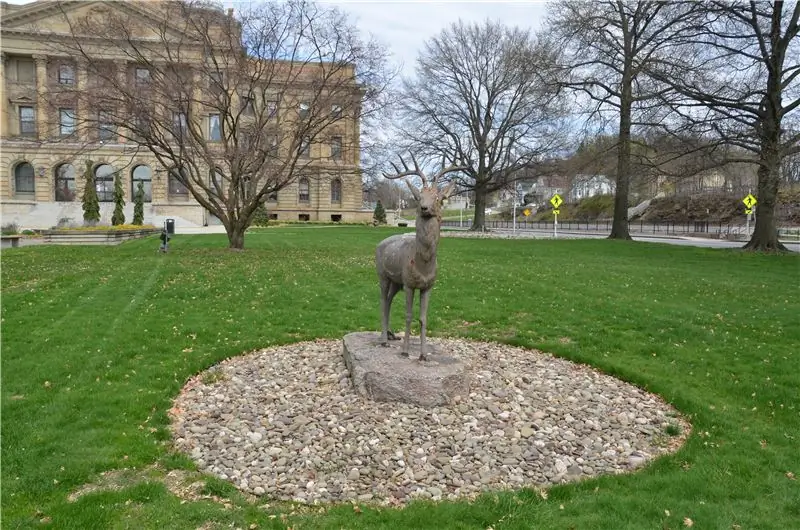
Bu loyihaning eng muhim qismi, chunki siz uni bir zarbada to'g'rilashingiz kerak. Agar shunday qilmasangiz, manzilga qaytib, hamma narsani qaytarib olishingiz kerak bo'ladi.
Birinchidan, siz mos joy va tuzilmani topishingiz kerak. Tuzilishi katta bo'lishi va uni osongina aniqlash mumkin. Bu shuni anglatadiki, fotogrammetriya dasturi tuzilish va fon o'rtasidagi farqni aniqlay oladi.
Odatda, bulutli kunda suratga olish - bu eng yaxshi usul. Buning sababi shundaki, quyoshli kunda ba'zi fotosuratlarni haddan tashqari yuklash, boshqalarini esa pastroq ko'rsatish imkoniyati bor. Bundan tashqari, kiruvchi soyalar paydo bo'lishi mumkin. Hech qanday soyasi bo'lmagan model, darajani rivojlantirish bo'limida yoritishni osonlashtiradi. Bundan tashqari, dastur har bir fotosuratda bir xil bo'lishi uchun rang balansiga muhtoj, chunki u ob'ekt hajmini hisoblash uchun ranglardan foydalanadi. Bulutli kunda suratga tushish, strukturaning sifatini yaxshilaydi. Osmondagi bulutlar kamera uchun tabiiy diffuzor vazifasini bajaradi. Bu yorug'likni teng ravishda taqsimlaydi va tasvirni ko'rsatish jarayonida model aniq bo'ladi.
Oxirgi maslahat - iloji boricha ko'proq suratga olish. Ko'pgina dasturlar yakuniy mahsulot uchun qaysi fotosuratlardan foydalanishni tanlaydi va tanlaydi. Ko'proq suratga olish orqali hamma narsa aniqroq bo'ladi va dasturga nafas olish xonasini beradi. Menda har bir model uchun taxminan 150-300 ta rasm bor edi.
2 -qadam: Fotogrametriya dasturini ishga tushirish
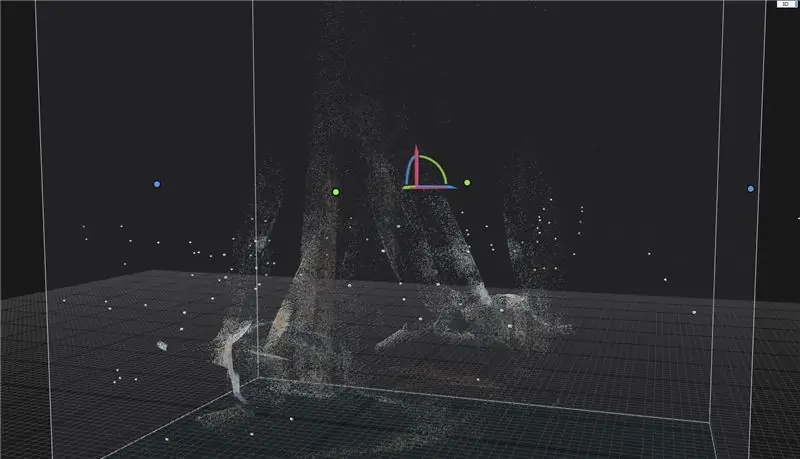
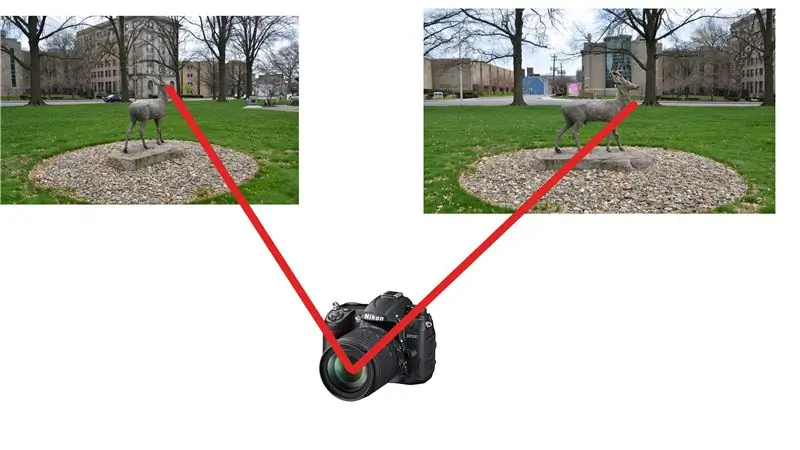
Endi biz rasmlarni dasturiy ta'minotga kiritamiz. E'tibor bering, Reality Capture uchun Nvidia grafik kartasi kerak. Siz "Tasvirlarni tekislash" bo'limidan o'tolmaysiz.
Agar sizda ishlatmoqchi bo'lgan barcha rasmlar joylashgan papkangiz bo'lsa, chap yuqori burchakdagi Papka -ni tanlang. Bu sizni Fayl menejeriga olib boradi va siz papkani tanlashingiz mumkin. Kirish fayllar menejeri yordamida individual rasmlarni tanlash imkonini beradi.
Keyin biz modelni yaratish jarayonini boshlaymiz. Ekranning yuqori qismida, Ish oqimi ostida, "Jarayon" bo'limi mavjud. Biz kattaroq Boshlash tugmachasini bosmoqchimiz. Bu tasvirlarni tekislashni boshlaydi. To'rtinchi fotosurat bu jarayonda nima bo'layotganini qisqacha ko'rsatadi. U kiyikning chap ko'zini taniydi va masofani boshqa fotosuratlar bilan taqqoslaydi. Barcha mumkin bo'lgan kombinatsiyalar o'tmaguncha, u turli fotosuratlarni taqqoslashni davom ettiradi. Agar siz strukturaga o'xshash kichik nuqtalarni ko'rsangiz, bu qadam tugallanadi.
3 -qadam: Hisoblash va soddalashtirish



Keyingi qadam - bu modelni hisoblash. Buning uchun biz "Jarayon" bo'limida "Hisoblash modeli" ni bosamiz. Bu rasmlarda topilgan narsalarni to'g'ridan -to'g'ri 3D formatga o'tkazadi. Natijalar biz xohlagan modelga juda yaqin, lekin modelning ushbu versiyasida uchta muammo bor. Birinchidan, modelda haqiqiy hayot tuzilmasida bo'lmagan teshiklar mavjud. Ikkinchidan, sirt juda notekis. Dastur o'z hisob -kitoblarini yaqinlashtirgani uchun, u noto'g'ri silliq yuzalarni notekis qilib qo'yadi. Uchinchidan, uchburchaklar juda ko'p. Reality Capture -dagi har bir model kichik uchburchaklar yordamida yaratilgan. Har bir uchburchak modelning kichik yuzasini ifodalaydi. Biz modelni optimallashtirish uchun iloji boricha uchburchakni xohlaymiz. Agar uchburchaklar juda ko'p bo'lsa, bu ba'zi ishlash muammolariga olib kelishi mumkin.
Bu muammolarni soddalashtirish vositasi yordamida hal qilish mumkin. "Modelni hisoblash" bosqichidan keyin barcha modellarda 3 000 000 uchburchak bo'ladi va biz bu raqamni yuqori yoki pastroq qilib tanlashimiz mumkin. Bu loyihada topilganlar kabi barcha modellar uchun men uchburchak sonini 1 000 000 gacha tushirdim. Natijani ikkinchi rasmda topish mumkin, bu erda hamma bo'rtiq yuzalar tekisroq va teshiklari kamroq bo'ladi. Bundan tashqari, ko'rsatiladigan uchburchaklar kamroq bo'lsa, biz VR -ga kirganimizda ishlash yaxshi bo'ladi.
4 -qadam: Rang va tekstura
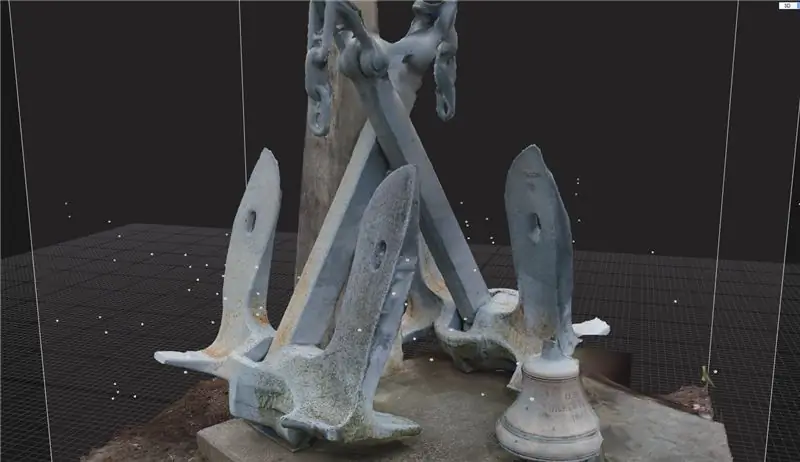

Endi modelga hayotni yanada real qilish uchun rang va to'qima kerak bo'ladi. Bu ikki qism erishgan narsalariga o'xshash, lekin ishlash uslubida farq qiladi. "Process" bo'limida joylashgan "Color" dan foydalanib, dastur modelda rang beradi. Asbob modelni yaratish uchun ishlatilgan rasmlarni oladi va rasmlaringizni modelingizning turli yuzalariga o'rab oladi. To'qimalar, aksincha, modelning soddalashtirilgan qismlarida ranglanadi. Birinchi rasmga qaraganda, dastur qanday qilib tasvirni modelga o'rab olgani yaqqol ko'rinib turibdi, lekin "Tekstura" jarayonidan keyingi ikkinchi rasmda endi tasvirlarning o'tkir tomonlari tekislangan.
5 -qadam: Eksport va SteamVR
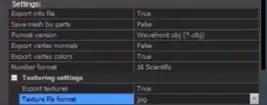
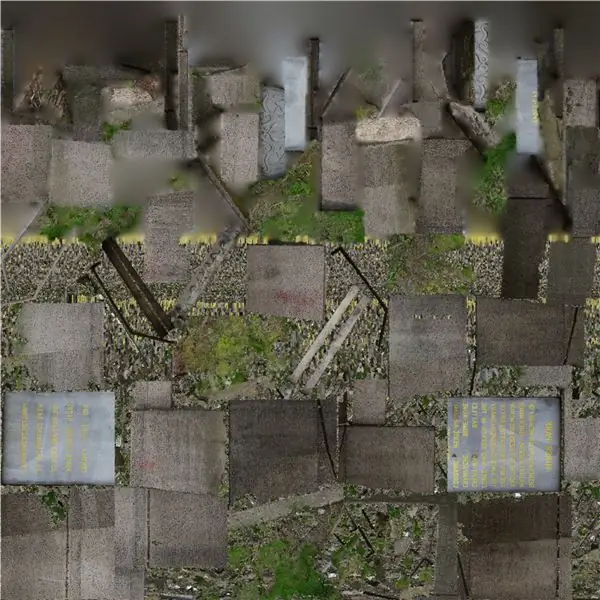
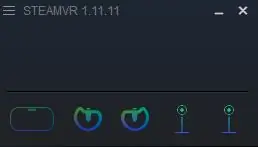
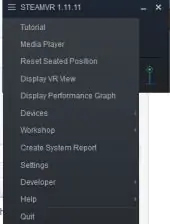
Reality Capture -da biz modellarni SteamVR -ga o'tkazamiz. Ekranning yuqori qismida, Eksport ostida, Jarayon bo'limining yonida joylashgan Mesh -ni tanlang. Siz modelning parametrlari va parametrlarini o'zgartirishga imkon beradigan ushbu qalqib chiquvchi oynani ko'rishingiz kerak. JPEG formatini o'zgartirishdan boshqa barcha sozlamalarni sukut bo'yicha saqlash yaxshidir. Endi dastur OBJ formatidagi faylni, ya'ni to'rli faylni va model uchun tekstura fayli bo'lgan JPEGni eksport qiladi. Malumot uchun, JPEG bu qadamdagi ikkinchi rasmga o'xshash bo'lishi kerak.
Endi biz o'z modellarimizni SteamVR -ga import qilishimiz kerak. Birinchidan, SteamVR -ni oching, so'ngra Seminar yorlig'i ostidagi Atrof -muhitni yaratish/o'zgartirish -ga o'ting. SteamVR Workshop Tools endi ochiladi. Bo'sh qo'shimchani yaratish -ni tanlang va Ishga tushirish asboblarini bosing.
Asset brauzeri endi har xil materiallar va modellar bilan ochiladi. Chap yuqori burchakda Hammer belgisi bo'lgan belgi bor. Bu sizga SteamVR Hammer muharriri bo'lib, u sizga xaritalar yaratish imkoniyatini beradi. Xaritalar - bu o'yin paytida VR foydalanuvchisi yashaydigan muhit.
6 -qadam: SteamVR xaritasini yaratish


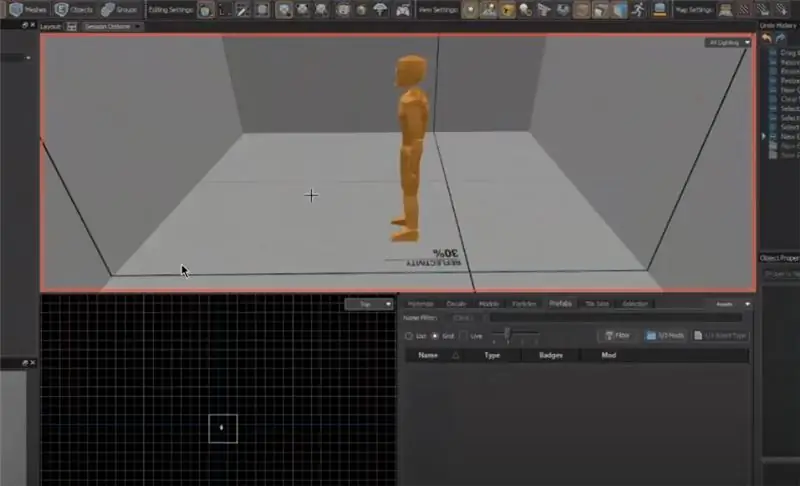
Hammer muharriri SteamVR -da ochiq bo'lsa, endi biz kub yaratishimiz mumkin. Atrof -muhitni qurishni boshlash uchun biz kub yaratmoqchimiz. Dastur sizga kubni joyiga mahkamlashdan oldin uning hajmini o'zgartirish imkonini beradi. Hozirda kubning faqat tashqi yuzalari ko'rinadi. CTRL+F tugmalarini bosish orqali yuzalar teskari bo'ladi va kubni xonaga aylantiradi. Bundan tashqari, sizga info_player_start nomli ob'ektni qo'shish kerak bo'ladi, u Hammerga dasturni yuklashda foydalanuvchini qayerdan ekish kerakligini aytadi.
Xonani yanada aniqroq qilish uchun biz ham to'qimalarni qo'shishimiz kerak. Materiallar tahrirlovchisi orqali biz maxsus rasmlarni qo'shishimiz mumkin. Bu Asset brauzeridagi Hammer tugmachasining o'ng tomonidagi dumaloq belgi. Materiallar tahrirlovchisini tanlash sizni yangi oynaga olib boradi, bu sizga rasmni teksturaga import qilish imkonini beradi. Siz o'zingizning rasmlaringizni ishlatishingiz yoki textures.com kabi fondli veb -saytlardan rasm olishingiz mumkin. Rang tanlash ostidagi Fayl tugmachasini bosing, siz ishlatmoqchi bo'lgan rasmni tanlang. Rasmni tanlagandan so'ng, Material Editor oynasining yuqori chap burchagidagi Floppy Disk belgisini bosib, uni saqlaganingizga ishonch hosil qiling. Endi Material Editor -ni yoping va Asset Browser -ga qayting. Bu erda ishlatmoqchi bo'lgan tekstura faylini qidirib toping va keyin Hammer Editor -ga suring. Bu oynada siz kubning turli yuzlariga teksturangizni qo'llashingiz mumkin.
Shuningdek, biz xonaga yorug'lik qo'shishimiz kerak. Buni amalga oshirish uchun biz xaritamizga light_omni yoki light_spot qo'yamiz, u xarita ko'rinishining chap tomonidagi ob'ektlar bo'limida joylashgan. Light_omni har tomonga nur sochadi, yorug'lik nuqtasi esa aniq bir yo'nalishda nur sochadi. Ushbu loyiha uchun men har bir ob'ekt uchun kamida ikkita yorug'lik nuqtasi va xonani yoritishga yordam beradigan bitta yorug'lik_omnidan foydalandim.
7 -qadam: ob'ektlarimizni xaritaga qo'shish
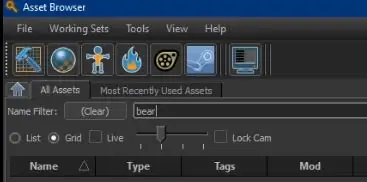
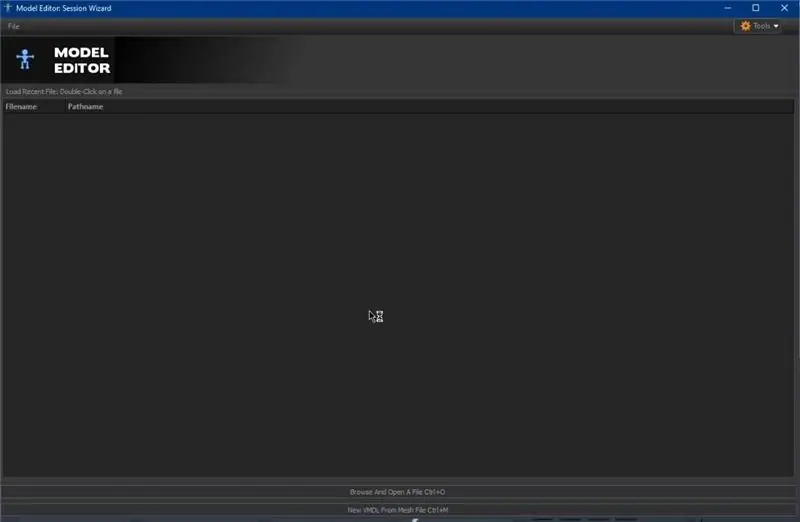
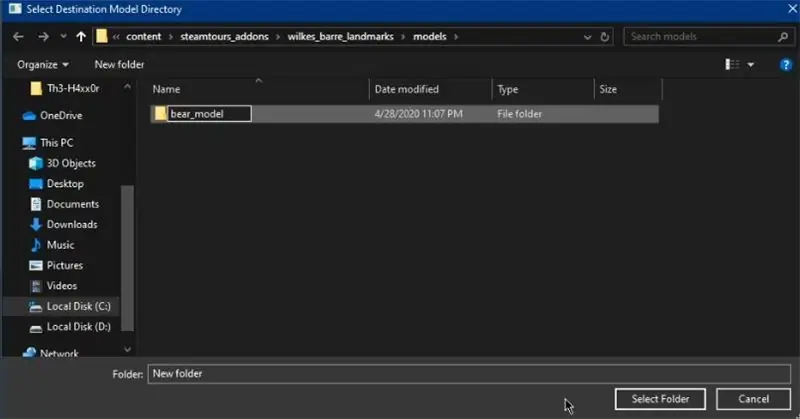

Endi ob'ektlarimizni xaritamizga ko'chirishni boshlash vaqti keldi. Asset Browser -da, Material Editor ikonkasining o'ng tomonida, gumanoid belgisiga o'xshash Model muharriri joylashgan. Model tahrirlovchisini ochganingizda, siz OBJ faylining Hammer Editor versiyasi bo'lgan VDML -ni ko'rib chiqish yoki yaratish imkoniyatiga ega bo'lasiz. Yangi VDML yaratish variantini tanlang va sizdan papka yaratish talab qilinadi. Bu papka VDML faylini saqlaydi. Qo'shish papkasida ekanligiga ishonch hosil qiling va davom etish tugmasini bosing.
Bu sizni oq to'qimaga ega bo'lgan modelingiz bilan ekranga olib boradi. Ushbu modelga tekstura qo'shish uchun asboblar panelidan chapdagi Materiallar -ni tanlang. Bu sizni Material Editor -ga olib boradi va siz Reality Capture eksportidan JPEG -ni tanlashingiz mumkin. Disket belgisini bosish orqali tekstura va modelni saqlashga ishonch hosil qiling. Hammer muharriri sahifasiga qaytish.
Hammer -da siz modelni Asset Browser -dan xaritaga sudrab tashlab qo'yishingiz mumkin. Model, ehtimol, kichkina bo'ladi va siz uning hajmini o'zgartirishingiz kerak bo'ladi. Klaviaturadagi T tugmachasini bosib, siz uning xaritadagi o'rnini o'zgartirishingiz mumkin. E tugmachasini bosish modelning nisbatlarini o'zgartiradi, R esa uni aylantiradi.
8 -qadam: ob'ekt belgilarini yaratish
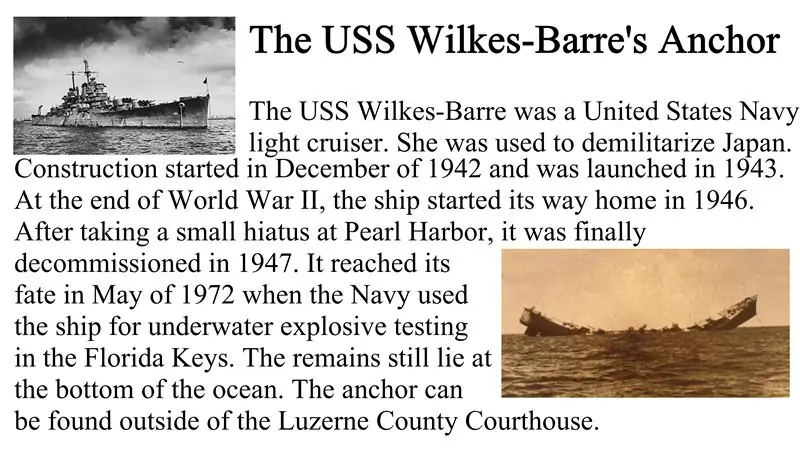
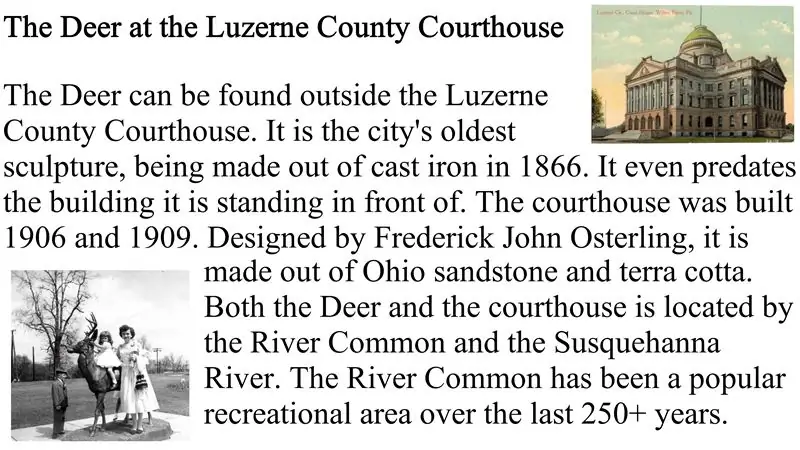

Har bir belgi yonida ko'riladigan ob'ekt yorliqlari foydalanuvchi tajribasini yaxshilash uchun kontekst va tarixni beradi. Ob'ektlar yorlig'i uchun men har bir joydagi ma'lumot plakatlarini suratga oldim, keyin men foydalanmoqchi bo'lgan muhim ma'lumotlarni osongina yozib oldim. Keyin men qo'shimcha rasmlar va matnlarni o'z ichiga olgan ob'ekt yorliqlarini yaratish uchun rasmlarni tahrir qilish uchun bepul dastur Krita -dan foydalandim.
Xonaning Miner Park va Anchor tomonida yorliqlarni tekstura sifatida qo'shishda hech qanday muammo bo'lmagan. Ularni Material Editor orqali Asset Browser -ga qo'shing va Hammer Editor -da yaratilishi mumkin bo'lgan blokga rasm qo'shing. Xonaning boshqa tomoni uchun taxtalar yaratganimda muammolar paydo bo'ldi. Barcha matnlar va tasvirlar orqada edi va muharrirda teksturani o'zgartirishning aniq usuli yo'q edi. Buni tuzatish uchun men Kritaga qaytdim va kiyik va ayiq uchun taxtalarni teskari burdim va minnatdorchilik bilan bu muammoni hal qildi.
Butik muzeyning tuyg'usi va havosi bo'lgan xonani yaratmoqchi bo'lganimdan tashqari, men Uilkes-Barrening turli tasvirlarini qo'shdim.
9 -qadam: Xulosa


Xulosa qilib aytganda, Virtual haqiqat ham, fotogrammetriya ham son -sanoqsiz sohalarni, jumladan, sport, ko'chmas mulk va sud -tibbiyot sohalarini sezilarli darajada yaxshilashga qodir. Bugun men fotogrammetriyadan foydalanib, o'z ona shahrim tarixining kichik, ammo muhim qismlarini saqlab qoldim. VR va Fotogrametriya - bu hali ham tajriba texnologiyalari bo'lib, ular ba'zida sizni qiynashi mumkin. Ba'zi kamchiliklarga qaramay, ikkala jarayon uchun ham innovatsion foydalanish miqdori hayajonli va cheksizdir. Men sizga ushbu loyiha haqida o'qiganingiz uchun minnatdorman va umid qilamanki, bu sizni virtual haqiqat bilan yangi narsalarni sinab ko'rishga ilhomlantirdi.
Loyihani yuklab olish havolasini bu erda topishingiz mumkin.
Tavsiya:
Tamil tilida multimetrdan qanday foydalanish kerak - Yangi boshlanuvchilar uchun qo'llanma - Yangi boshlanuvchilar uchun multimetr: 8 qadam

Tamil tilida multimetrdan qanday foydalanish kerak | Yangi boshlanuvchilar uchun qo'llanma | Yangi boshlanuvchilar uchun multimetr: Salom do'stlar, men bu qo'llanmada men multimetrni elektronikaning barcha turlarida 7 xil bosqichda qanday ishlatishni tushuntirdim, masalan: 1) nosozliklarni aniqlash uchun uzluksizlik testi 2) doimiy oqimni o'lchash 3) diod va LEDni sinovdan o'tkazish 4) o'lchash. Resi
IPad uchun devorga o'rnatish uyni avtomatlashtirishni boshqarish paneli sifatida, ekranni faollashtirish uchun servo boshqariladigan magnitdan foydalanish: 4 qadam (rasmlar bilan)

IPad uchun devorga o'rnatish uyni avtomatlashtirishni boshqarish paneli sifatida, ekranni faollashtirish uchun servo boshqariladigan magnitdan foydalanadi: So'nggi paytlarda men uyim va atrofimdagi narsalarni avtomatlashtirishga ancha vaqt sarfladim. Men Domoticz -ni uy avtomatlashtirish ilovasi sifatida ishlataman, batafsil ma'lumot uchun www.domoticz.com saytiga qarang. Men Domoticz haqidagi barcha ma'lumotlarni ko'rsatadigan asboblar paneli dasturini qidirishda
GoPro uchun Arduino - Servo va MPU6050 Gyro -dan foydalanish uchun Roll va Pitch Axis Gimbal: 4 qadam

GoPro uchun Arduino - Servo va MPU6050 Gyro yordamida Roll and Pitch Axis Gimbal: Bu ko'rsatma Janubiy Florida universitetining Makecourse loyihasi talablarini bajarish uchun yaratilgan (www.makecourse.com) Ushbu loyihaning maqsadi - GoPro uchun 3 o'qli Gimbal Arduino nano + 3 servo dvigatellari yordamida
Java3D modellarini yaratish uchun blenderdan foydalanish: 3 qadam

Java3D modellarini yaratish uchun blenderdan foydalanish: Agar siz Java dasturchisi bo'lsangiz, ehtimol siz bir vaqtlar 3D formatida dasturlashni xohlagan bo'lishingiz mumkin. Lekin qanday? Xo'sh, siz Java3D -dan foydalanishingiz va har bir nuqtani asta -sekin 3D ko'pburchakda yozishingiz mumkin (bu menga yomon fikr deb ishondi) yoki Blender -dan (http://blender.org) foydalanishingiz mumkin
Raqamli tanlov panelini yaratish uchun mis lentasidan foydalanish: 4 qadam

Raqamli tanlov panelini yaratish uchun mis lentasidan foydalanish: Men bu texnikani qisman baham ko'raman va qisman Instructables -dan qanday foydalanishni o'rganyapman. Texnikani hujjatlashtirishda yoki Instructables -dan foydalanishimda muammolar bo'lsa, izohlarda menga xabar bering - rahmat! Menga uzoq qator kerak edi
